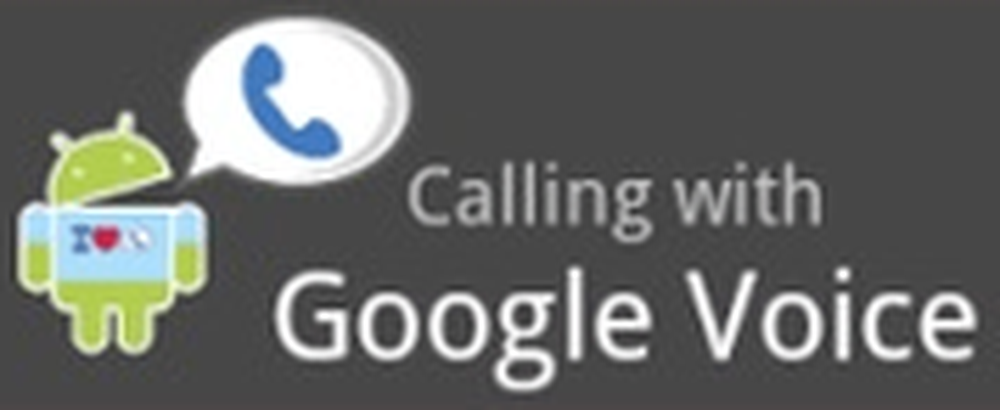Cómo configurar la familia en Windows 10
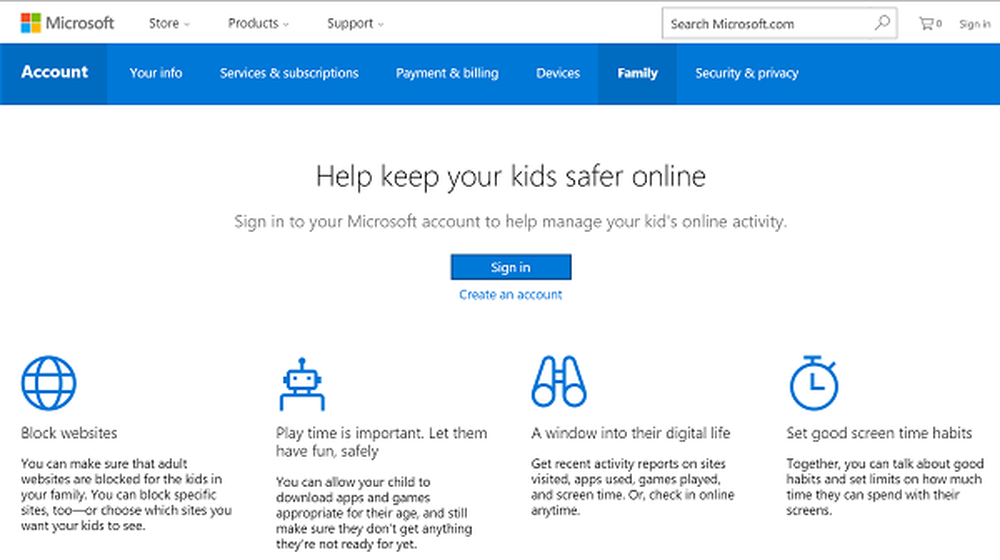
Si a su hijo no le preocupa que se entrometa en sus asuntos de navegación y cree que puede salirse con la suya, puede configurar la familia en Windows 10.
Esto tiene un doble propósito:
- Mantener a los niños más seguros
- Permite a los padres conectar las cuentas de Microsoft de sus hijos en la misma familia.
Configurar la familia en Windows 10
Antes de esto, hay ciertos pasos necesarios para configurar los ajustes. Para agregar adultos o niños a su familia, debe ir a account.microsoft.com/family y seleccionar Registrarse.

Luego, haga clic en Agregar un usuario. Si no tiene una cuenta de Microsoft, puede crear una.

Luego puede invitar a su hijo si tiene una cuenta de correo electrónico para unirse a la familia..

Una vez que haya configurado las cuentas, puede bloquear sitios web, aplicaciones y juegos inapropiados, limitar el tiempo total de la pantalla, ver informes de la actividad de los niños y agregar dinero a las cuentas de los niños.
Agregue la cuenta de Microsoft de su hijo a su familia

Su hijo debe aceptar la invitación para unirse a la cuenta familiar..

Cuando él o ella acepta su invitación, los adultos de la familia pueden darles acceso a:
- Dinero para que puedan comprar en las tiendas de Windows y Xbox sin una tarjeta de crédito.
- Consulte los informes de actividades sobre lo que hacen en sus dispositivos, incluida la compra de aplicaciones y la búsqueda en la web..
- Vea su actividad en línea, como los sitios web que visitan y todo lo que hacen en línea..
- Establezca límites de edad para el contenido clasificado como aplicaciones, juegos, videos, películas y TV.
- Establezca límites de tiempo para el tiempo que pueden usar los dispositivos..
La mejor parte es que puede rastrearlos en un mapa cuando salen con sus teléfonos móviles con Windows 10!
Si su hijo exige más tiempo para pasar en la pantalla y solicita su permiso, usted tiene la discreción de denegar o permitir una extensión de 15 minutos, 1 hora, 2 horas u 8 horas de extensión por correo electrónico..
Cómo verificar la cuenta de su hijo
Haz que tu hijo inicie sesión en la PC.
Ir Ajustes y seleccione Cuenta.
Asegúrese de que el niño haya iniciado sesión con la cuenta de Microsoft. Si no es así, cierre sesión e inicie sesión con su cuenta de Microsoft para verificar las actividades de la cuenta.
A continuación, veremos las nuevas actualizaciones y características en Family Safety para Windows 10..